win10共享看不到其他电脑的解决方法 win10网络共享找不到其他电脑怎么办
有些用户在使用win10电脑的时候想要使用共享功能,却发现网络共享无法找到其他电脑,今天小编就给大家带来win10共享看不到其他电脑的解决方法,操作很简单,跟着小编一起来操作吧。
方法如下:
方法一
1、右键“此电脑”选择“属性”。
2、开启“网络和共享管理中心”,点一下左边栏的“更改高級共享设置”。
3、选择“启用网络发觉”与“启用文件和打印及共享”。

方法二
1、右键左下角,选择“运行”。
2、输入 services.msc,点一下“确定”。
3、再开启窗口中寻找server,设置为“自动”启动种类。
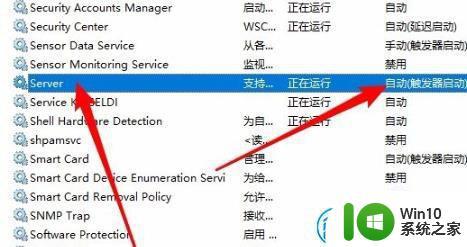 方法三
方法三
1、点一下开始—》Windows系统开启“控制面板”。
2、开启“程序和作用”。
3、点一下左边“启用或关闭Windows作用”。
4、在Windows作用窗口中启用“SMB1.0/CIFS文件共享适用”,把他下面的子频道也都选中。
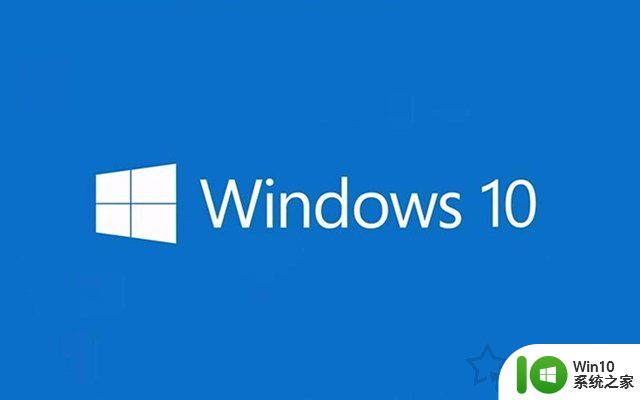
方法四
1、右键左下角开始选择“运行”。
2、输入 regedit 点一下“确定”。
3、精准定位到HKEY_LOCAL_MACHINE\SYSTEM\CurrentControlSet\Services\LanmanWorkstation\Parameters注册表项。
4、在右边新建一个Dword32位系统值的注册表文件键值AllowInsecureGuestAuth,把其数值数据改动为1。重启就可以。
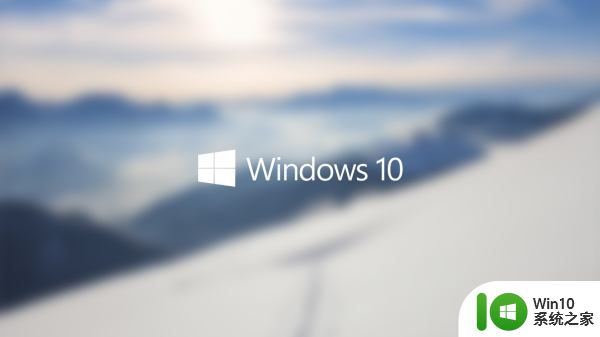
以上就是关于win10共享看不到其他电脑的解决方法的全部内容,有出现相同情况的用户就可以按照小编的方法了来解决了。
win10共享看不到其他电脑的解决方法 win10网络共享找不到其他电脑怎么办相关教程
- win10网络共享看不到其他电脑的处理方法 win10共享文件看不到其他电脑的解决办法
- Win10系统中局域网共享看不到其他电脑如何处理 Win10系统局域网共享无法访问其他电脑怎么办
- win10无法在网络共享中发现其他电脑怎么办 如何解决win10局域网中不能找到其他电脑的问题
- win10网上邻居看不到别的共享电脑怎么处理 win10网上邻居无法找到其他共享电脑怎么办
- win10网上邻居找不到其他共享电脑的解决方法 win10网上邻居无法浏览其他电脑的解决方案
- win10启用网络发现后还是看不到其他电脑怎么解决 win10网络发现无法看到其他电脑怎么办
- win10局域网看不到其他电脑的处理方法 win10看不到网络里的其他电脑怎么回事
- 访问不了局域网其他电脑 win10 Win10电脑在局域网中找不到共享电脑怎么办
- win10网上邻居找不到其他电脑怎么解决 win10网上邻居找不到其他电脑怎么连接
- win10网络中找不到共享电脑如何解决 win10网络找不到共享电脑怎么修复
- win10局域网中找不到其他电脑 Win10局域网找不到其他电脑怎么办
- 教你查看其他电脑共享文件夹的方法 win10电脑文件共享在哪里找
- 蜘蛛侠:暗影之网win10无法运行解决方法 蜘蛛侠暗影之网win10闪退解决方法
- win10玩只狼:影逝二度游戏卡顿什么原因 win10玩只狼:影逝二度游戏卡顿的处理方法 win10只狼影逝二度游戏卡顿解决方法
- 《极品飞车13:变速》win10无法启动解决方法 极品飞车13变速win10闪退解决方法
- win10桌面图标设置没有权限访问如何处理 Win10桌面图标权限访问被拒绝怎么办
win10系统教程推荐
- 1 蜘蛛侠:暗影之网win10无法运行解决方法 蜘蛛侠暗影之网win10闪退解决方法
- 2 win10桌面图标设置没有权限访问如何处理 Win10桌面图标权限访问被拒绝怎么办
- 3 win10关闭个人信息收集的最佳方法 如何在win10中关闭个人信息收集
- 4 英雄联盟win10无法初始化图像设备怎么办 英雄联盟win10启动黑屏怎么解决
- 5 win10需要来自system权限才能删除解决方法 Win10删除文件需要管理员权限解决方法
- 6 win10电脑查看激活密码的快捷方法 win10电脑激活密码查看方法
- 7 win10平板模式怎么切换电脑模式快捷键 win10平板模式如何切换至电脑模式
- 8 win10 usb无法识别鼠标无法操作如何修复 Win10 USB接口无法识别鼠标怎么办
- 9 笔记本电脑win10更新后开机黑屏很久才有画面如何修复 win10更新后笔记本电脑开机黑屏怎么办
- 10 电脑w10设备管理器里没有蓝牙怎么办 电脑w10蓝牙设备管理器找不到
win10系统推荐
- 1 萝卜家园ghost win10 32位安装稳定版下载v2023.12
- 2 电脑公司ghost win10 64位专业免激活版v2023.12
- 3 番茄家园ghost win10 32位旗舰破解版v2023.12
- 4 索尼笔记本ghost win10 64位原版正式版v2023.12
- 5 系统之家ghost win10 64位u盘家庭版v2023.12
- 6 电脑公司ghost win10 64位官方破解版v2023.12
- 7 系统之家windows10 64位原版安装版v2023.12
- 8 深度技术ghost win10 64位极速稳定版v2023.12
- 9 雨林木风ghost win10 64位专业旗舰版v2023.12
- 10 电脑公司ghost win10 32位正式装机版v2023.12